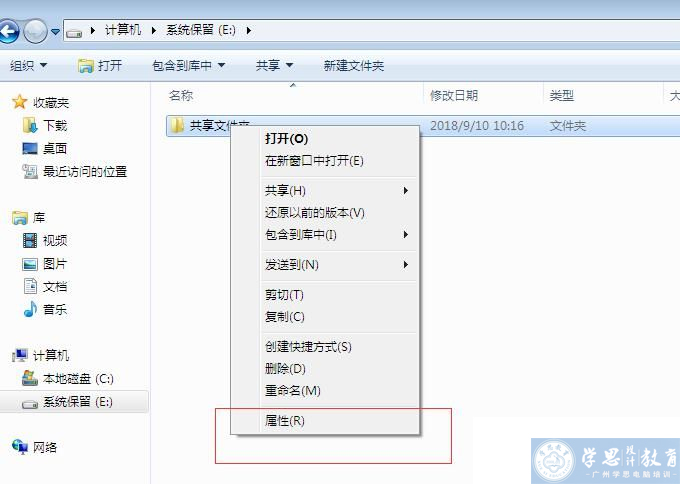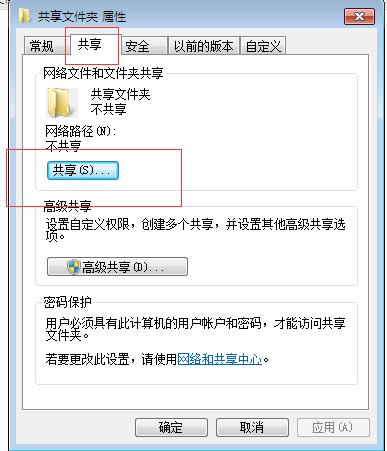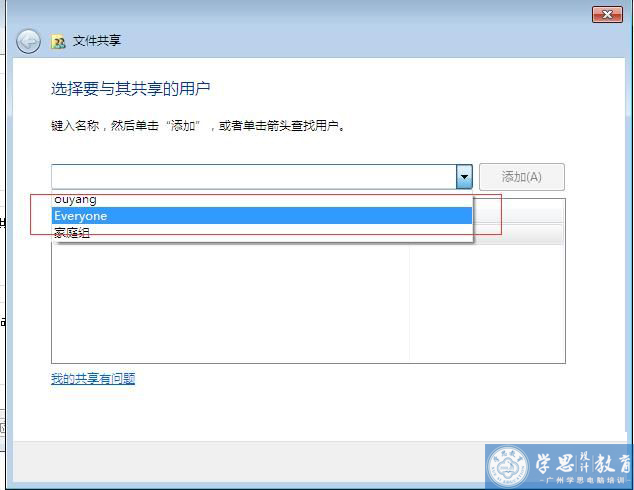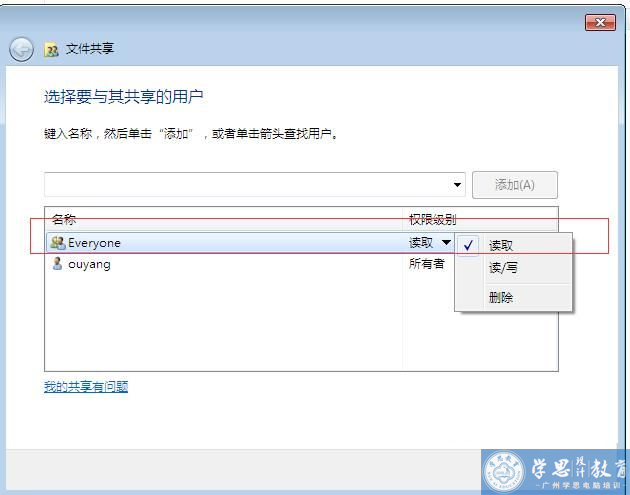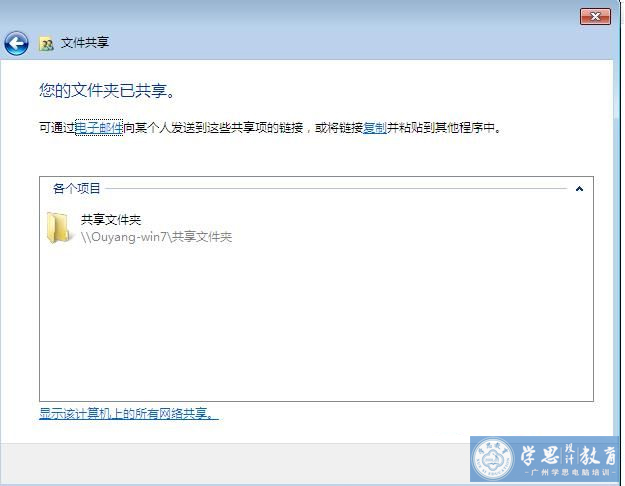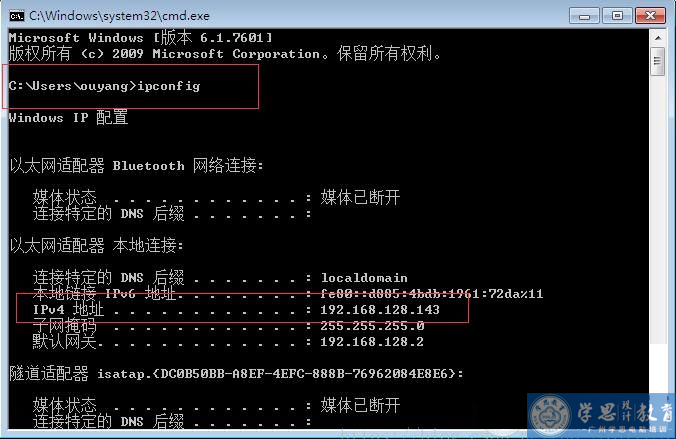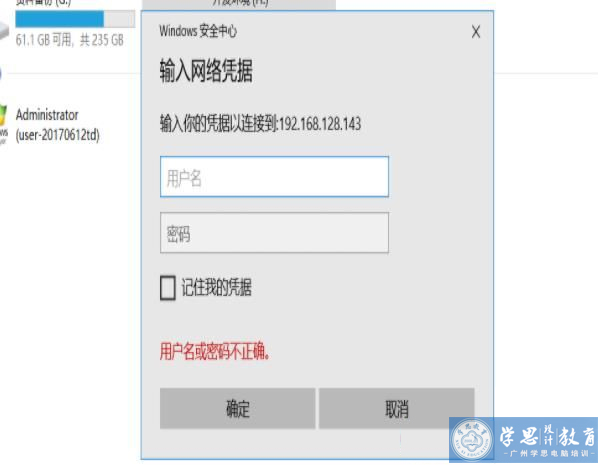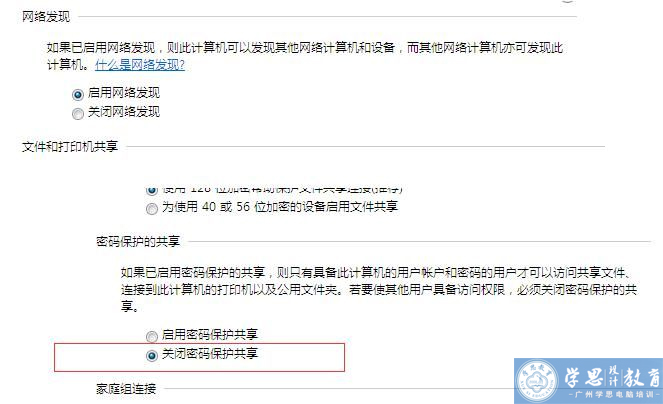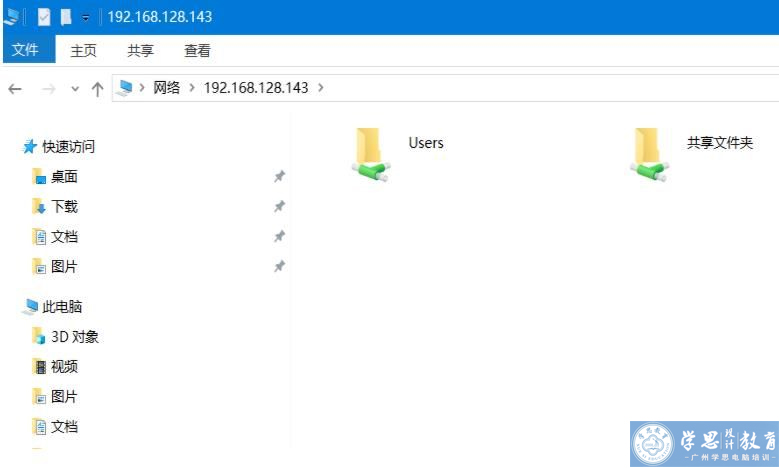АьЙЋЩЬЮёЮФУиАр
ЦНУцЩшМЦЪІЬибЕАр
ИпМЖАьЙЋЩшМЦОЋаоАр
ЭјвГЩшМЦЪІЪЕеНАр
ЬдБІЭјЕъУРЙЄЪІАр
ДѓзЈ/БОПЦбЇРњАр
Photoshop ИпМЖАр
Auto CADЪЉЙЄЭМАр
3dsmaxаЇЙћЭМАр
ЮЂдЫгЊзЈМвбЕСЗгЊ
ЦѓвЕЭјТчаћДЋЬзВЭ
PHPЖЏЬЌЭјвГБрГЬАр

зЩбЏШШЯпЃК020-37361196
бЇЫМНЬг§СЊУЫ @ АцШЈЫљга CopyRight 2005-2015 xuesiedu.com, Inc. All Rights Reserved
бЇЫМНЬг§ЙужнАздЦЧјаЃЧјЃКЙужнАздЦЧјЭЌКЭНжЧШдЗаТДхDЖА2ТЅ(ЭЌКЭЕиЬњеОCГіПкЖдУцЃЌН№ВЌЙуГЁКѓУХ) СЊЯЕЕчЛАЃКЃАЃВЃАЃЃГЃЗЃГЃЖЃБЃБЃЙЃЖЁЁЁЁ13632373253 ЁЁ
бЇЫМНЬг§ЙужнДѓбЇГЧаЃЧјЃКЙужнДѓбЇГЧФк(ДѓбЇГЧЭтЛЗЮїТЗББФЯЭЄДхЗЛХд) СЊЯЕШЫЃКжЃРЯЪІЁЂбюРЯЪІЁЂЛЦРЯЪІ
бЇЫМНЬг§ЖЋнИаЃЧјЃКЖЋнИЪаЕРђеђеЂПкДхОАИЃЫФКсТЗ5КХ СЊЯЕШЫЃКбюРЯЪІЁЂЮтРЯЪІ
ЭјжЗЃКhttp://www.xuesiedu.com QQЃК1360018469 1023297992ЁЁE-mail:xuesiedu@163.com
ЁОЮДОЪкШЈНћжЙзЊдиЁЂеЊБрЁЂИДжЦЛђНЈСЂОЕЯёЁЃШчгаЮЅЗДЃЌзЗОПЗЈТЩд№ШЮЁП
ЭјеОБИАИ/аэПЩжЄКХЃКдСICPБИ09088523КХ